Vielleicht kennen Sie das Problem bereits: Sie haben Ihren Router lange Zeit nicht angerührt und wollen nun etwas ändern – aber wie war noch mal das Passwort? Ist Ihnen das schon passiert? Falls nicht, hatten Sie vielleicht das Problem, dass Sie sich nicht mehr an das Passwort eines fremden Routers erinnern konnten, den Sie hin und wieder verwenden. Warum sollte man sich das auch merken – das macht der Mac ja automatisch. Wollen Sie dasselbe Netzwerk mit einem neuen Computer, iPhone oder iPad verwenden, müssen Sie es allerdings von Neuem eingeben. Ist niemand in der Nähe, der das Passwort kennt und Ihnen aus der Patsche helfen kann, bleiben Sie vom Internet abgeschnitten. Aber nur, wenn Sie nicht Ihren Mac dabei haben, der auch schon einmal über denselben Router Verbindung mit der Außenwelt aufgenommen hat. Denn in den Tiefen seines Systems ist das gesuchte Kennwort gespeichert. Sie müssen es lediglich ans Tageslicht befördern.
Schlüsselbundverwaltung
Herr über sämtliche am Mac eingegebenen Passwörter ist das Programm mit dem nach „Beamtendeutsch“ klingenden Namen „Schlüsselbundverwaltung“. Es speichert unter anderem sämtliche Passwörter von allen Routern, die Sie jemals mit dem Mac, auf dem das Programm installiert ist, benutzt haben. Es gibt diese aber nur unter einer Voraussetzung preis: Sie melden sich als Administrator an. Standardbenutzern mit nur eingeschränktem Zugriff verweigert das Hilfsprogramm die Einsicht.
Die Schlüsselbundverwaltung finden Sie im Ordner „Dienstprogramme“, zu dem Sie beispielsweise mithilfe des Menüs „Gehe zu“ im Finder gelangen. Alternativ rufen Sie es mit der Desktop-Suchfunktion Spotlight auf, indem Sie die [cmd]- und die Leertaste drücken, im sich öffnenden Suchfeld die Anfangsbuchstaben des Programmnamens eintippen und – sobald der vollständige Name dort erscheint – die Eingabetaste drücken. In der Schlüsselbundverwaltung finden Sie die Zugriffsdaten im Schlüsselbundeintrag „System“ beziehungsweise in der Kategorie „Passwörter“. Dort sollten Sie den einen Eintrag für den entsprechenden Router finden und mit Doppelklick öffnen können. Um das gesuchte Passwort einsehen zu können, ist es jedoch nötig, den Benutzernamen des Administrators sowie das dazugehörige Passwort einzugeben. Danach sehen Sie die gesuchte Losung im Klartext. Im Workshop auf der folgenden Seite sehen Sie sämtliche Arbeitsschritte, die nötig sind, um ein vergessenes Passwort wieder ans Tageslicht zu bringen.
Eine komplette Sammlung
Ganz nebenbei: In der Schlüsselbundverwaltung finden Sie neben Ihren Wi-Fi-Passwörtern auch andere Kennwörter – etwa zu E-Mail-Servern, Webseiten und VPN-Verbindungen. Wie sämtliche Wi-Fi-Passworte können Sie auch diese als Administrator einfach auslesen. Das kann allerdings auch jeder andere Anwender, der Name und Kennwort von Ihrem Administratorzugang kennt. Das macht deutlich, wie wichtig es ist, diese Daten nicht nur geheim zu halten, sondern auch mit Bedacht zu wählen. Besondere Vorsicht sollten Sie bei der Auswahl des Passworts walten lassen. Dieses sollte schwer zu erraten sein. Tipp: Wählen Sie ein Wort, dass aus einem Mix von Groß- und Kleinbuchstaben sowie Sonderzeichen besteht.
Hilfe bei der Auswahl eines sicheren Passwortes gibt Ihnen das macOS überall dort, wo Sie ein Passwort vergeben können – übrigens auch in der Schlüsselbundverwaltung. Den entsprechenden Assistenten finden Sie neben jedem Passwortfeld, verborgen unter einem Schlüsselsymbol. Dort tragen Sie ein gewünschtes Kennwort ein oder wählen eine der vorgeschlagenen Losungen aus. Ein Balken zeigt grafisch an, wie sicher die entsprechende Wahl ist.
Workshop: So fördern Sie ein vergessenes WLAN-Passwort wieder zutage

So geht's: WLAN-Passwort am Mac wiederfinden (Bild: Screenshot) Schritt 1:
Zum Dienstprogramm „Schlüsselbundverwaltung“ führt der Weg beispielsweise über das Finder-Menü. Öffnen Sie dort den Eintrag „Gehe zu“ und anschließend ganz unten den Eintrag „Dienstprogramme“.
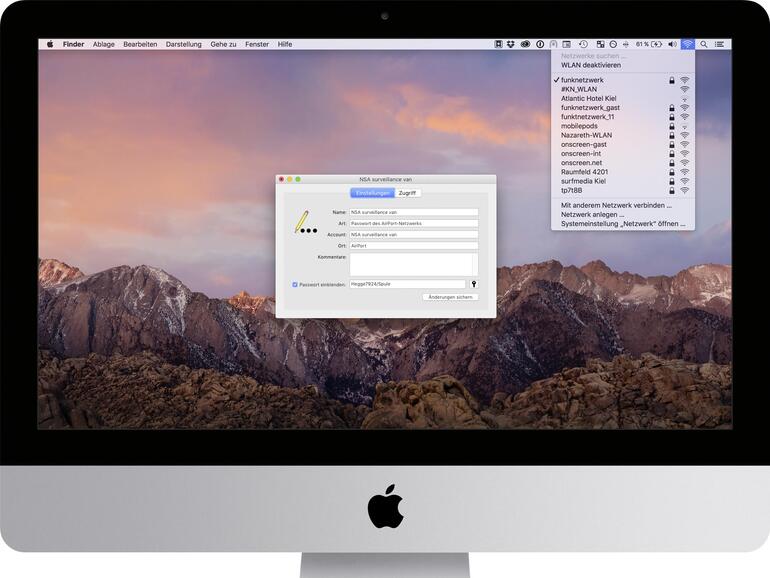
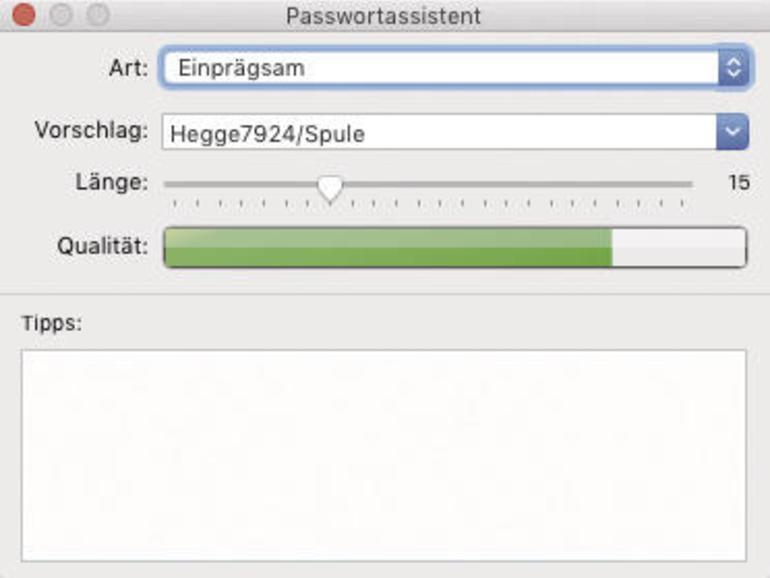


Diskutiere mit!
Hier kannst du den Artikel "So geht's: WLAN-Passwort am Mac wiederfinden" kommentieren. Melde dich einfach mit deinem maclife.de-Account an oder fülle die unten stehenden Felder aus.
Die Kommentare für diesen Artikel sind geschlossen.